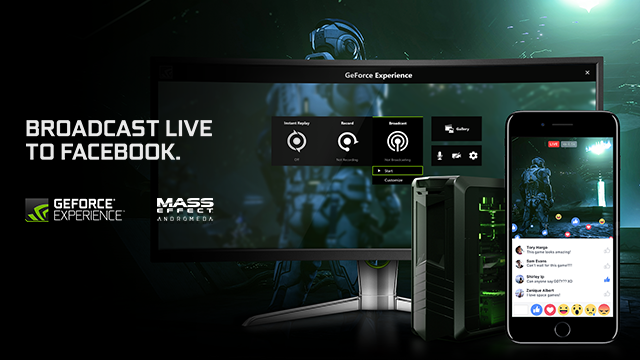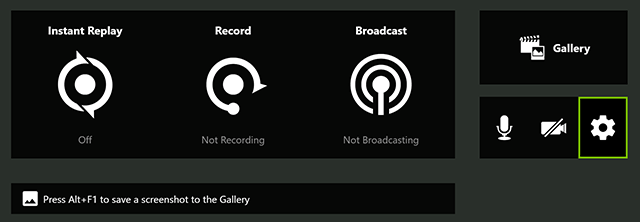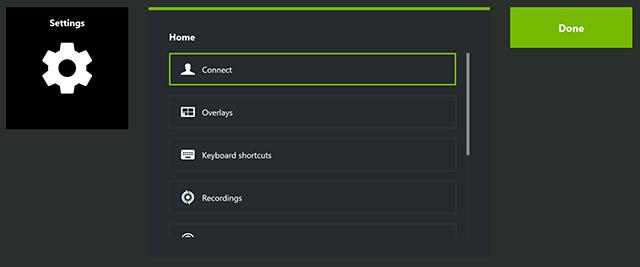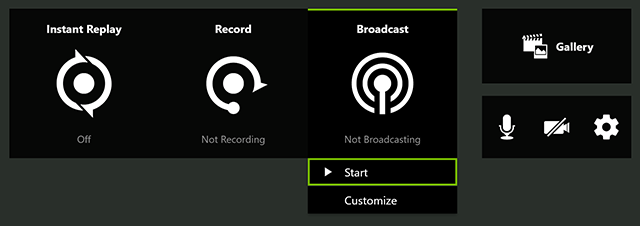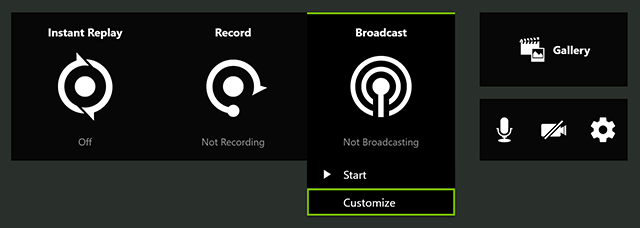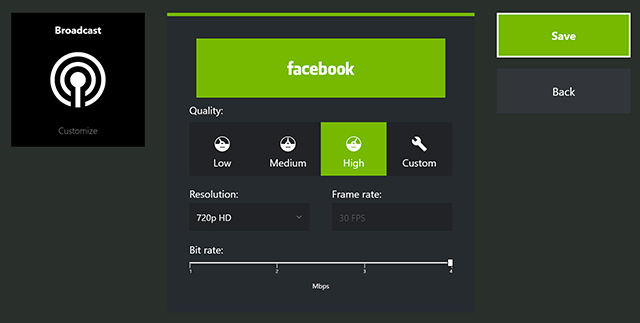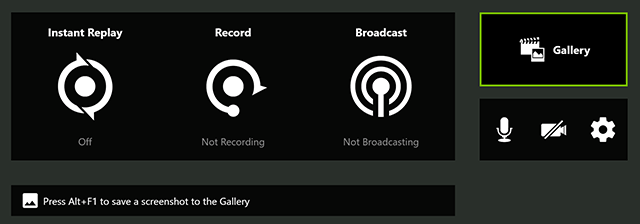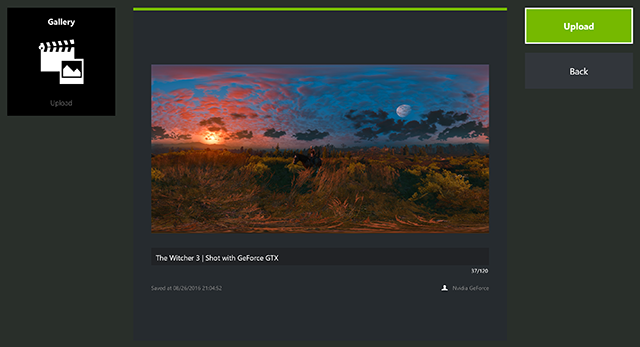На протяжении нескольких лет GeForce Experience позволяет геймерам записывать и делиться своим геймплеем с друзьями и фанатами. Сегодня мы расширяем возможности GeForce Experiece, добавляя поддержку Facebook. Это позволит вам транслировать контент онлайн в Facebook и подгружать свои скриншоты и записи напрямую в Хронику.
Трансляция в Facebook Live
Facebook Live позволяет с легкостью делиться с друзьями своими лучшими игровыми моментами. Хотите показать им игру, в которую вы играли последней? Просто нажмите "Alt+Z", чтобы открыть оверлей GeForce Experience и продолжить играть, транслируя игру онлайн. Ваши друзья смогут видеть ваш геймплей, а также комментировать его. Для большей интерактивности с аудиторией можно добавить вебкамеру и микрофон. После трансляции ваше видео будет доступно друзьям в вашей Хронике.
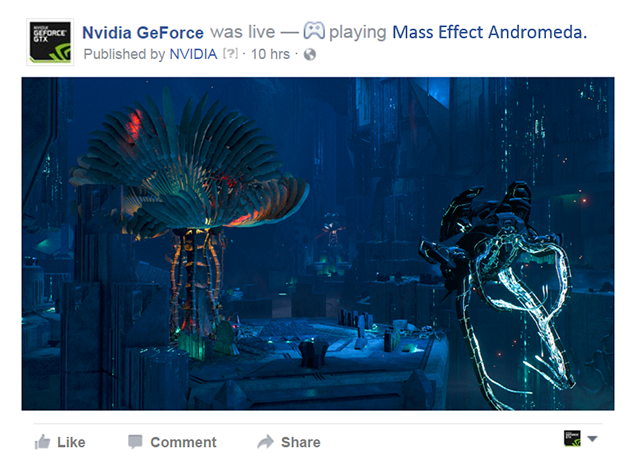
Делитесь скриншотами и видео в Facebook
Интеграция с Facebook также повзоляет с легкостью делиться своими любимыми фото игры и видеозаписями. Используйте горячие клавиши для быстрого захвата скриншотов (Alt+F1) или записи видео (Alt+F9). А затем откройте Галерею (Alt+Z), чтобы просмотреть записанный контент и подгрузить его в Facebook.
Вы можете записывать и делиться как двумерными изображениями, так и скриншотами с углом обзора 360 градусов, сделанными в играх с поддержкой NVIDIA Ansel. Сюда относится и ожидающая скорого выхода в свет игра Mass Effect: Andromeda. В мобильном приложении Facebook ваши друзья смогут посмотреть панорамные фото прямо на своих смартфонах.
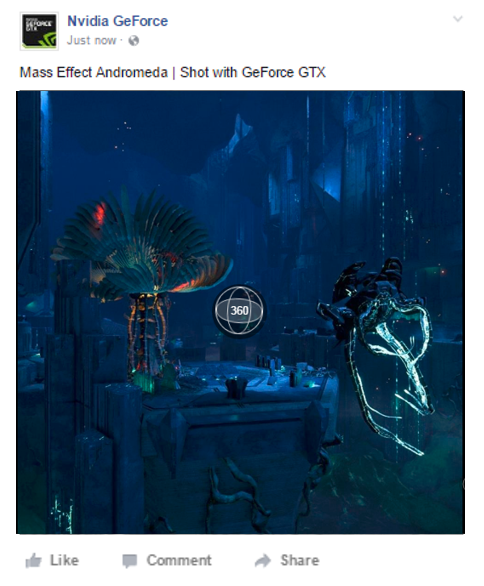
Руководство по началу работы
1. Войдите в свой аккаунт Facebook. Нажмите "Alt+Z", чтобы открыть оверлей GeForce Experience Share, и кликните на значок Настройки.
2. Нажмите "Подключиться" и выберите "Facebook." Войдите в систему, используя учетные данные Facebook.
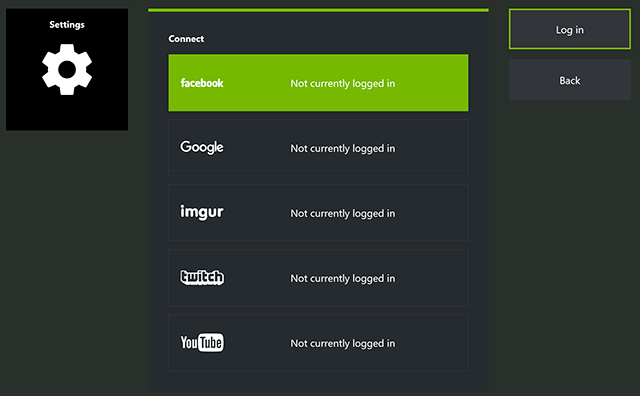
3. Нажмите "Начать" в главном меню, чтобы начать трансляцию в Facebook Live.
4. Если вы хотите понизить разрешение трансляции, нажмите "Настроить" и выберите "Среднее разрешение" или "Низкое разрешение".
5. Или же просто нажмите "Alt+F9", чтобы начать видеозапись, или "Alt+F1" для создания скриншота. В играх с поддержкой технологии Ansel нажмите "Alt+F2" для захвата изображения в Суперарзрешении или с углом обзора 360 градусов.
6. Откройте Галерею GeForce Experience, нажав на кнопки "Alt+Z". Выберите понравившийся снимок из Гаоереи и нажмите «Подгрузить».
Мы представим это обновление сперва для бета пользователей 5 января, а уже на сладеющей неделе оно станет доступно остальным пользователям. Если вы уже пользуетесь GeForce Experience и отмечали галочкой опцию "Разрешить экспериментальные функции" во вкладке "Предпочтения", просто проверьте обновления. С 5 января вы сможете скачать и установить новую версию GeForce Experience с поддержкой Facebook. Если вы еще не знакомы с GeForce Experience, скачайте приложение на nvidia.ru.
Если у вас есть какие-либо замечания по новым возможностям приложения, воспользуйтесь кнопкой «Отправить отзыв» в нижнем правом углу экрана GeForce Experience.